Författare:
John Pratt
Skapelsedatum:
10 Februari 2021
Uppdatera Datum:
1 Juli 2024
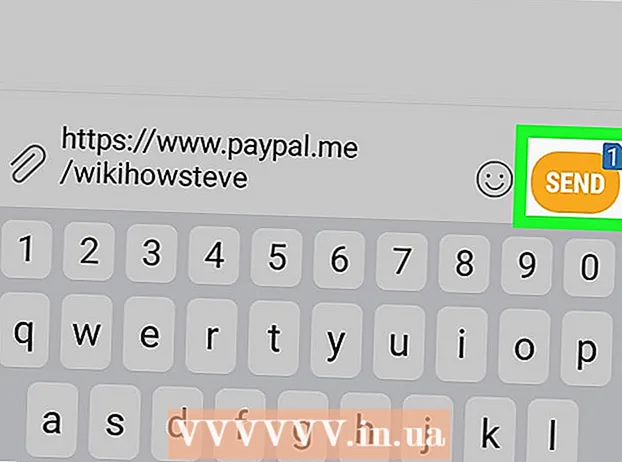
Innehåll
Den här artikeln lär dig hur du skapar en betalningslänk för PayPal att skicka till dina vänner eller kunder (eller att dela på sociala medier) så att du kan få en betalning.
Att gå
Metod 1 av 2: På ett skrivbord
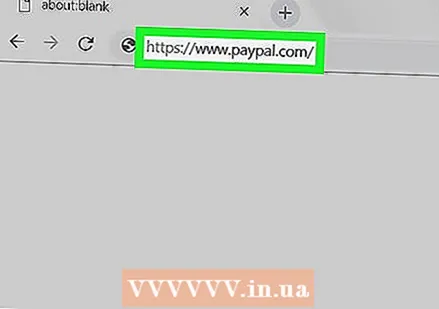 Öppna PayPal. Gå till https://www.paypal.com/ i din webbläsare.
Öppna PayPal. Gå till https://www.paypal.com/ i din webbläsare. 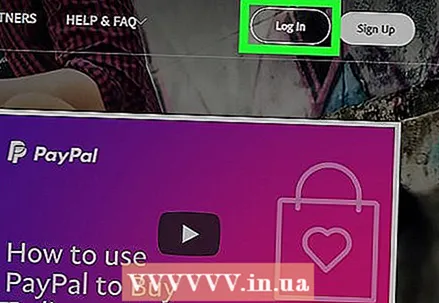 Logga in vid behov. Om din PayPal-sida inte öppnas automatiskt klickar du på "Logga in" längst upp till höger på sidan, anger din e-postadress och lösenord och klickar på "Logga in". Sedan kan du klicka på "Min PayPal" i det övre högra hörnet för att öppna din sida.
Logga in vid behov. Om din PayPal-sida inte öppnas automatiskt klickar du på "Logga in" längst upp till höger på sidan, anger din e-postadress och lösenord och klickar på "Logga in". Sedan kan du klicka på "Min PayPal" i det övre högra hörnet för att öppna din sida. 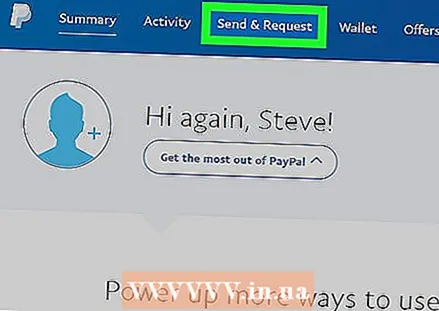 Klicka på Skicka förfrågan. Den här fliken är högst upp på sidan.
Klicka på Skicka förfrågan. Den här fliken är högst upp på sidan. 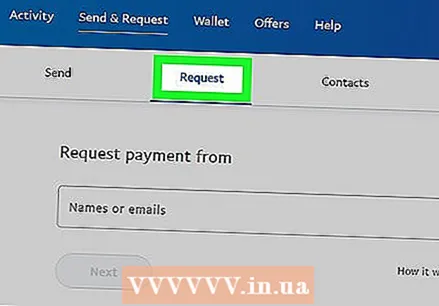 Klicka på fliken Till begäran. Detta är högst upp på sidan "Skicka & begär".
Klicka på fliken Till begäran. Detta är högst upp på sidan "Skicka & begär". 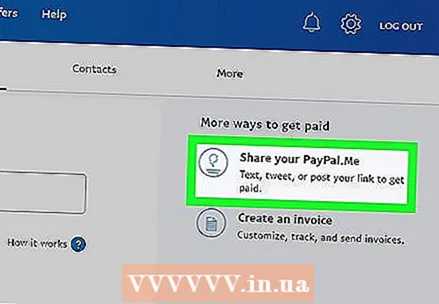 Klicka på Dela din PayPal.Me. Den här länken finns till höger på sidan. Detta öppnar ett fönster med din PayPallink.
Klicka på Dela din PayPal.Me. Den här länken finns till höger på sidan. Detta öppnar ett fönster med din PayPallink. 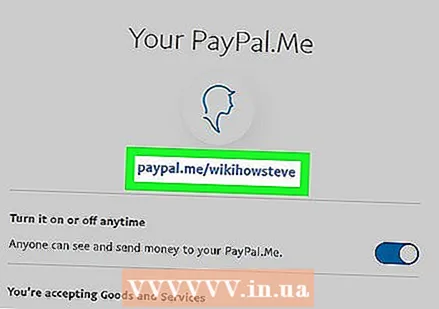 Kopiera din PayPallink. Du ser en PayPallink under din profilbild högst upp i fönstret. Klicka på den här länken med muspekaren för att välja den. Tryck sedan på endera Ctrl+C. (Windows) eller ⌘ Kommando+C. (Mac) för att kopiera länken.
Kopiera din PayPallink. Du ser en PayPallink under din profilbild högst upp i fönstret. Klicka på den här länken med muspekaren för att välja den. Tryck sedan på endera Ctrl+C. (Windows) eller ⌘ Kommando+C. (Mac) för att kopiera länken. 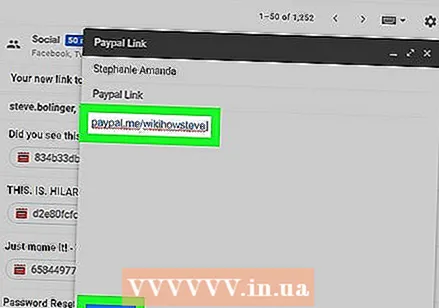 Klistra in länken där du vill dela den. Gå till din sociala mediesida, din e-postinkorg eller någon annan plats där du vill klistra in länken, klicka på textfältet du vill använda och tryck på Ctrl+V. eller ⌘ Kommando+V.. Länken visas där.
Klistra in länken där du vill dela den. Gå till din sociala mediesida, din e-postinkorg eller någon annan plats där du vill klistra in länken, klicka på textfältet du vill använda och tryck på Ctrl+V. eller ⌘ Kommando+V.. Länken visas där. - Du kan fortsätta att skicka eller skicka länken beroende på var du klistrade in länken (om du till exempel använder en e-posttjänst måste du ange mottagarens e-postadress och sedan trycka på knappen "Skicka").
Metod 2 av 2: mobil
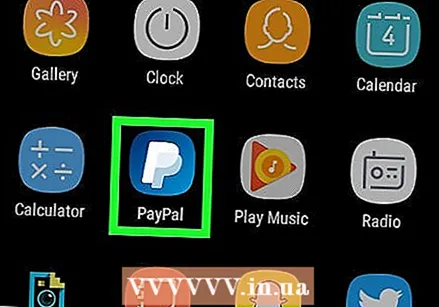 Öppna PayPal. Tryck på PayPal-appikonen. Detta liknar en vit "P" på en mörkblå bakgrund. Om du är inloggad öppnar detta din PayPal-sida.
Öppna PayPal. Tryck på PayPal-appikonen. Detta liknar en vit "P" på en mörkblå bakgrund. Om du är inloggad öppnar detta din PayPal-sida. - När du uppmanas att logga in anger du din e-postadress och lösenord och trycker på "Logga in" innan du fortsätter.
- Om du använder en iPhone eller Android med fingeravtrycksidentifiering kan du bli ombedd att skanna det istället för att ange ditt lösenord.
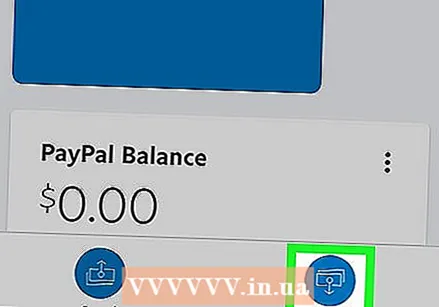 Tryck Till begäran. Det här är en flik längst ner på skärmen.
Tryck Till begäran. Det här är en flik längst ner på skärmen. 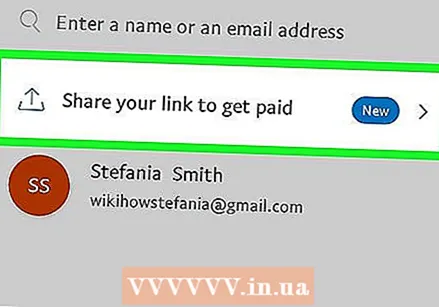 Tryck Dela din länk för att få betalt. Det här alternativet är högst upp på skärmen. Detta öppnar en meny med appar som du kan använda för att dela din PayPallink.
Tryck Dela din länk för att få betalt. Det här alternativet är högst upp på skärmen. Detta öppnar en meny med appar som du kan använda för att dela din PayPallink. 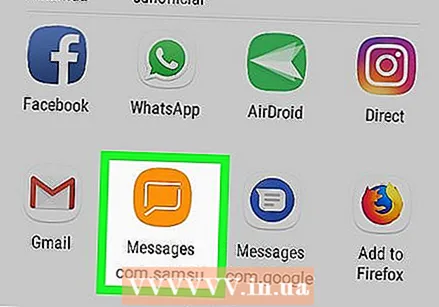 Välj en app. Tryck på appen du vill använda för att dela länken. Detta öppnar appen med din länk i fältet "Dela".
Välj en app. Tryck på appen du vill använda för att dela länken. Detta öppnar appen med din länk i fältet "Dela". - Om du till exempel vill skicka din PayPallink till en vän via textmeddelande måste du trycka på ikonen Meddelanden på din telefon. Detta öppnar appen Meddelanden med din PayPallink i textfältet.
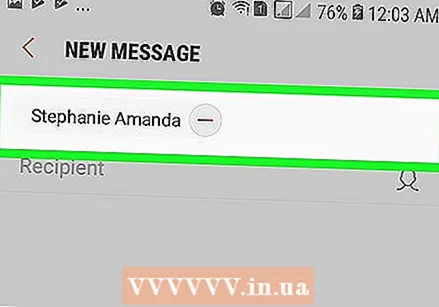 Ange informationen om din kontakt vid behov. Om du till exempel delar din länk via ett textmeddelande eller e-post måste du ange informationen för kontakten (eller gruppen av kontakter) som du skickar länken till.
Ange informationen om din kontakt vid behov. Om du till exempel delar din länk via ett textmeddelande eller e-post måste du ange informationen för kontakten (eller gruppen av kontakter) som du skickar länken till. - Hoppa över detta steg om du delar länken på sociala medier.
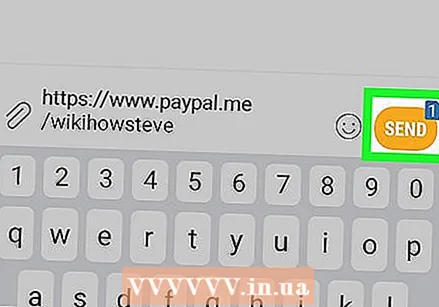 Skicka eller skicka din länk. När du har lagt till nödvändig information i länken måste du trycka på knappen "Skicka" eller "Skicka" för att dela länken.
Skicka eller skicka din länk. När du har lagt till nödvändig information i länken måste du trycka på knappen "Skicka" eller "Skicka" för att dela länken.
Tips
- Du kan använda HTML för att skapa en länk om du vill lägga till din PayPal-betalningslänk till din webbplats.
Varningar
- PayPal kan dra av en behandlingsavgift från betalningar som skickas via din länk, beroende på vilken typ av konto du har.



